Oggi, le immagini GIF (Graphics Interchange Format) sono molto popolari sulle piattaforme di social media e ci sono molti siti per scaricare GIF. A volte, gli utenti potrebbero voler convertire le GIF scaricate in video WMV. A questo punto, puoi provare i seguenti convertitori da GIF a WMV.
Perché le GIF hanno una popolarità così crescente? Consentono agli utenti di esprimere il proprio umore, senso dell'umorismo ed emozione contemporaneamente. E attualmente, le persone possono facilmente trovare varie GIF per molti siti Web come Giphy, Tenor, ecc. E se vuoi trasformare queste GIF animate in Windows Media Video (WMV), sei nel posto giusto. Questo post ha raccolto 8 convertitori da GIF a WMV.
I migliori 8 convertitori da GIF a WMV
- MiniTool MovieMaker
- Convertitore di video totale
- Formato di fabbrica
- Qualsiasi convertitore video gratuito
- CloudConvert
- QualsiasiConv
- OnlineConvertFree
- Conversione
I 4 migliori convertitori desktop GIF in WMV
MiniTool MovieMaker
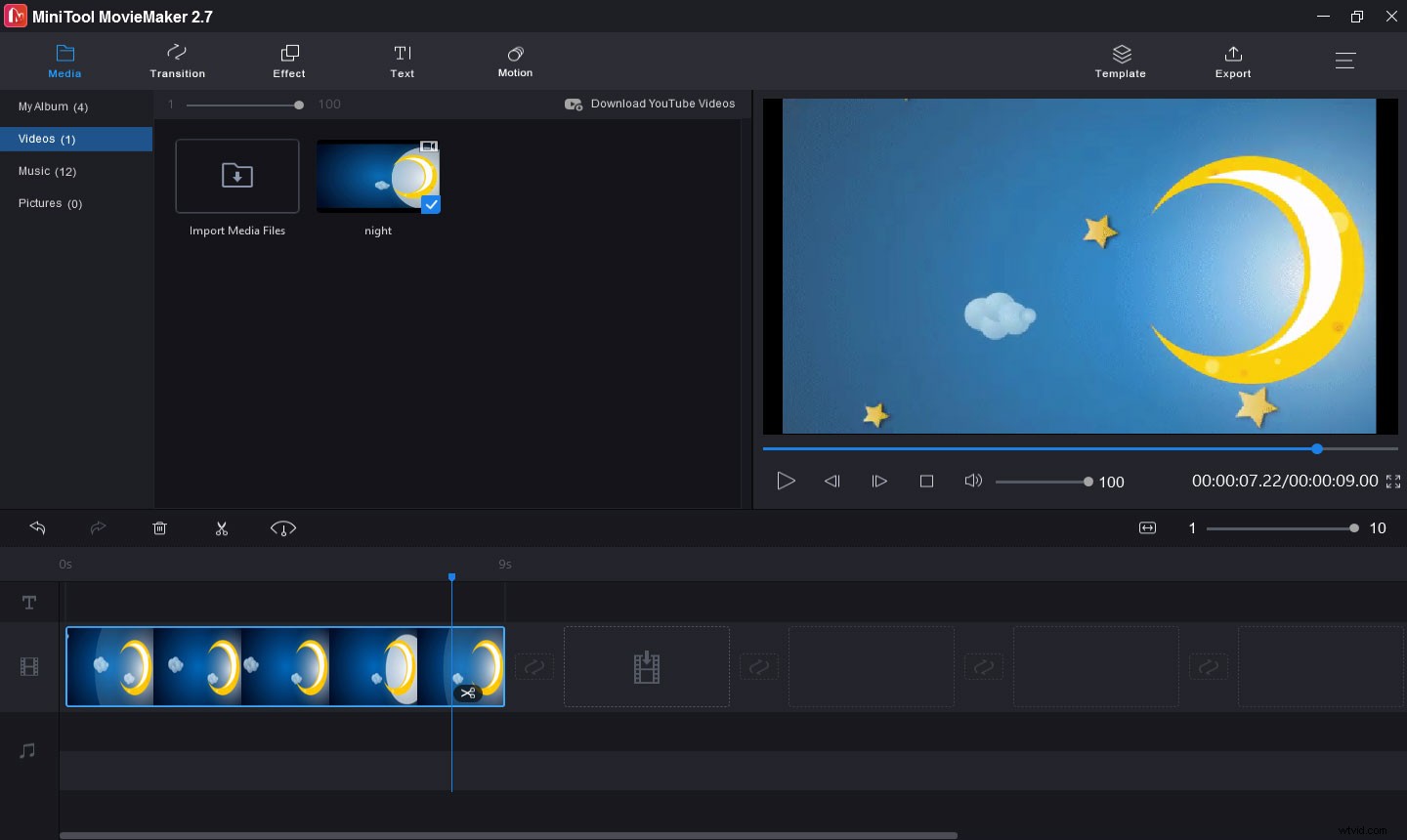
Il primo convertitore consigliato da GIF a WMV è MiniTool MovieMaker. È gratuito al 100%, semplice da usare e non aggiunge filigrane ai file convertiti. Essendo uno dei migliori convertitori da GIF a video, supporta anche GIF in MP4, AVI, MOV, F4V, MKV, 3GP, WEBM, TS, ecc. Prima della conversione, puoi modificare le GIF.
MiniTool MovieMaker ti consente di tagliare, dividere, capovolgere, ruotare GIF, modificare la velocità GIF, aggiungere testo a GIF, aggiungere musica alla GIF e altro ancora. E aggiungi più GIF e le combini in un file video WMV.
Oltre a convertire e modificare GIF, MiniTool MovieMaker consente di creare video da immagini, clip video e musica. Offre inoltre molti strumenti di editing che ti consentono di dividere e ritagliare video, capovolgere o ruotare il video, rallentare o accelerare il video, applicare transizioni tra due clip, aggiungere filtri al video e altro ancora.
Ecco come convertire GIF in WMV con MiniTool MovieMaker.
Passaggio 1. Fai clic su Download gratuito per scaricare MiniTool MovieMaker, quindi installarlo sul tuo PC Windows in base alle istruzioni sullo schermo.
Passaggio 2. Al termine dell'installazione, apri questo convertitore da GIF a MWV, chiudi le finestre pop-up per accedere all'interfaccia utente.
Passaggio 3. Fai clic su Importa file multimediali per cercare le GIF o le GIF desiderate e caricarle nella libreria multimediale.
Passaggio 4. Trascina la GIF sulla timeline o fai clic su + icona, quindi fai clic su Ingrandisci per adattare la sequenza temporale per adattare tutti i clip alla timeline.
Passaggio 5. Facoltativamente, puoi modificare la GIF come preferisci.
Accelera la GIF:seleziona la GIF sulla timeline, quindi fai clic su Velocità icona, scegli il Veloce e scegli la velocità desiderata.
Aggiungi una didascalia alla GIF:riproduci la GIF e fermati dove appare il testo. Vai a Testo e scegli un modello, quindi digita il testo. E puoi anche modificare la dimensione del testo, il colore, il carattere, l'allineamento, il colore dello sfondo, ecc. e fare clic su OK .
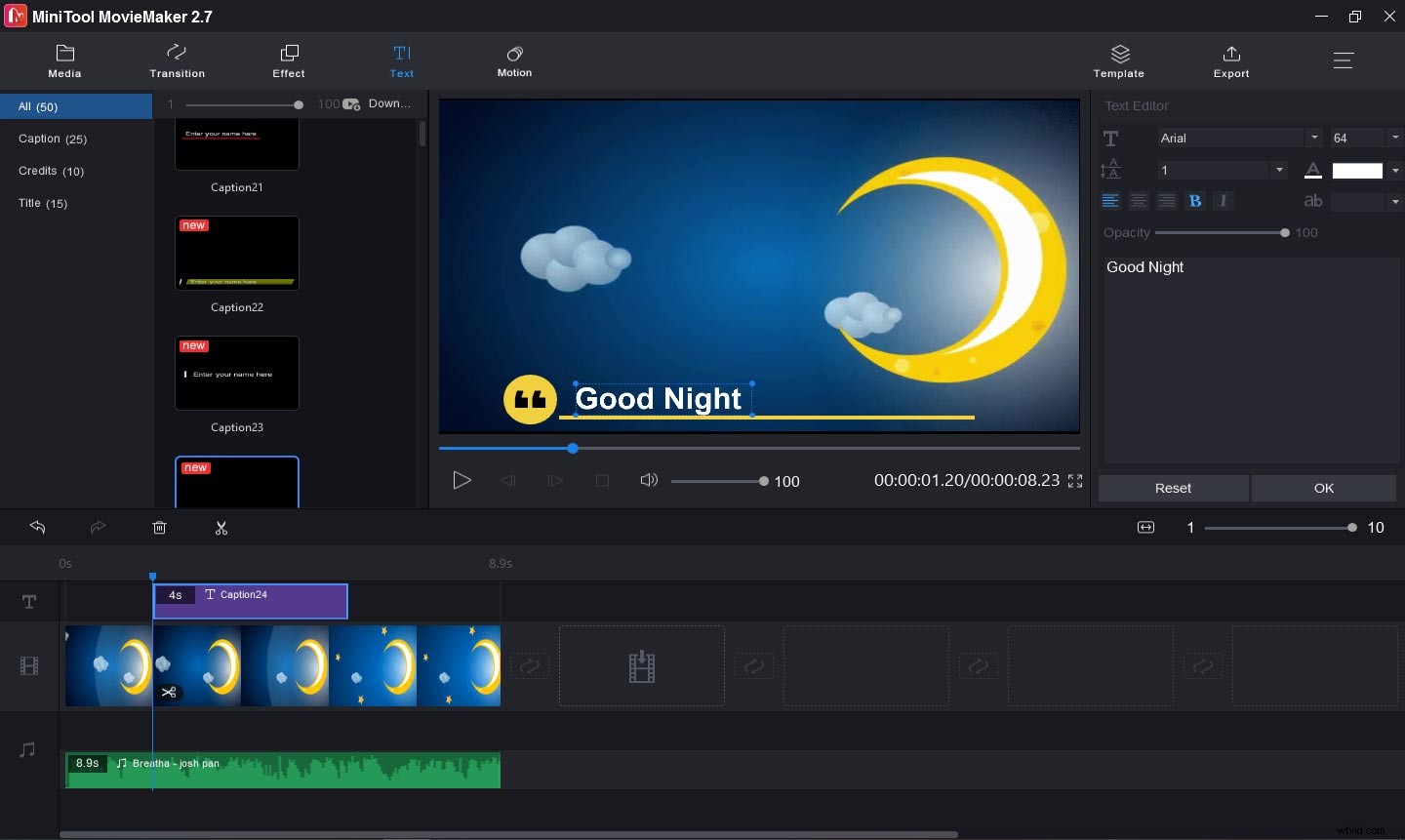
Passaggio 6. Esporta la GIF in WMV. Dopo la modifica, fai clic su Esporta pulsante. Nella casella del formato, scegli WMV . Puoi anche rinominare il file WMV e scegliere un'altra cartella di destinazione. Quindi fai clic su Esporta per convertire GIF in WMV.
Convertitore video totale
Total Video Converter è un potente convertitore video disponibile su Windows e Mac. Puoi scaricarlo gratuitamente, ma devi pagare per la versione completa a vita. Ecco le opzioni disponibili.
- Total Video Converter for Win – Licenza personale:$ 49,95
- Total Video Converter for Win – Licenza commerciale:$ 79,95
- Convertitore video totale per Mac:$ 29,95
E offre una prova gratuita di 15 giorni, ma il video convertito sarà contrassegnato da una filigrana.
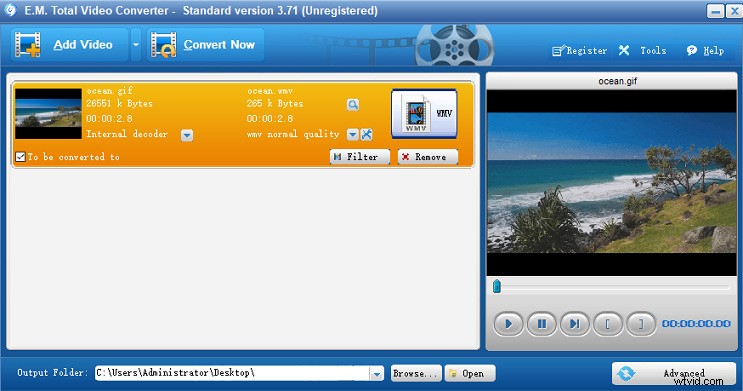
Total Video Converter supporta un'ampia gamma di formati video e ti consente di convertirli in diversi file video, file audio, file video AVCHD HD e video mobili. In una parola, può quasi completare tutte le conversioni video che puoi immaginare. E può masterizzare video convertiti su DVD/VCD/SVCD.
Oltre alla conversione video, questo software ti consente di combinare più foto e musica per creare una presentazione di foto, estrarre l'audio dal video, combinare più video in uno, scaricare video flash, separare l'audio dal video, aggiungere sottotitoli al video e altro ancora. Fare clic qui per ottenere guide chiare.
Ecco come convertire GIF in WMV con il convertitore Total Video.
Passaggio 1. Scarica e installa Total Video Converter sul tuo computer. Puoi provare questo software o registrarti.
Passaggio 2. Dopo aver effettuato l'accesso all'interfaccia principale, fai clic su Aggiungi video per cercare la cartella di destinazione e caricare la tua GIF.
Passaggio 3. Nella finestra popup, vai al File video scheda e seleziona il WMV come formato di output.
Passaggio 4. Nella Cartella di output barra, fai clic su Sfoglia per scegliere un'altra cartella in cui salvare il file WMV.
Passaggio 5. Tocca Converti ora per convertire GIF in WMV.
Formato di fabbrica
Format Factory è un software gratuito di conversione multimediale in grado di convertire file video, audio e immagini su Windows. E gestisce molti formati di video, audio e immagini. Indubbiamente, è anche uno dei migliori convertitori gratuiti da GIF a WMV. Inoltre, può copiare DVD in file video e CD musicali in file audio.
Inoltre, Format Factory può ritagliare, unire e dividere file video e audio, ritagliare video, mixare file audio, rimuovere filigrana o logo dal video, registrare attività sullo schermo del computer, scaricare video da molti siti, ecc. Inoltre, può essere un lettore video per aprire vari file video.
Ecco come convertire GIF in WMV con Format Factory.
Passaggio 1. Scarica e installa Format Factory. Quindi avvia questo software, fai clic su questa casella con AVI, FLV, MOV.
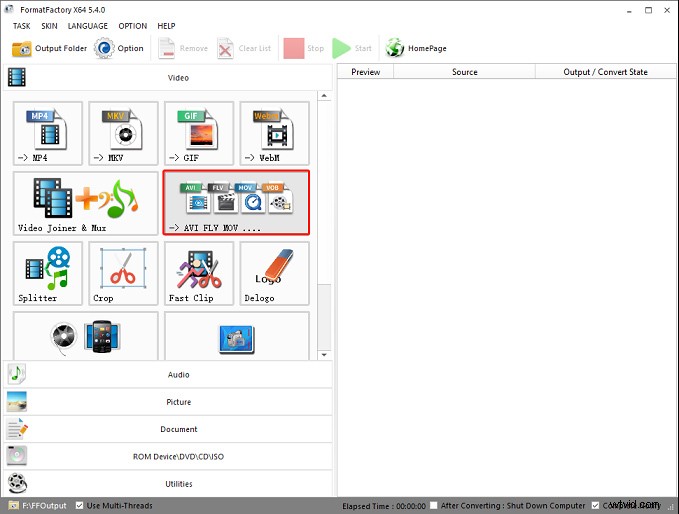
Passaggio 2. Nella casella del formato di output, fai clic sul menu a discesa e seleziona WMV . Quindi fai clic su Aggiungi file per caricare la tua GIF.
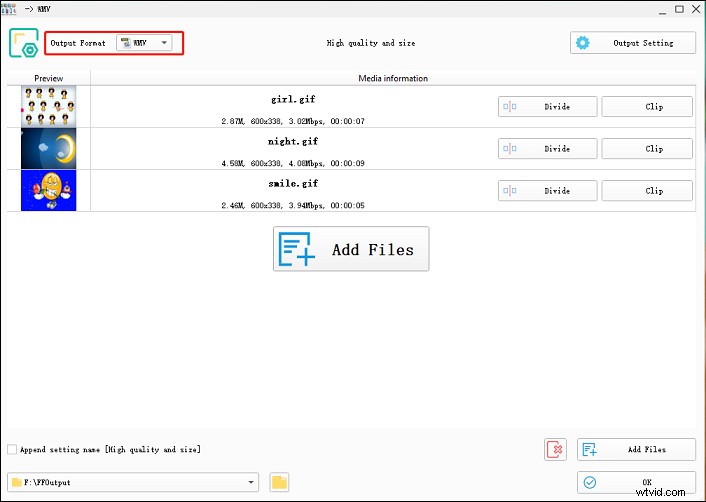
Passaggio 3. Se devi modificare la GIF, fai clic sul Clip pulsante. Quindi puoi tagliare o ritagliare la GIF, regolare la velocità della GIF, ecc.
Passaggio 4. Fai clic su Impostazioni di output puoi scegliere la qualità del video di output o fare clic sulla Filigrana per aggiungere un'immagine o una filigrana di testo al file convertito.
Passaggio 5. Seleziona la cartella di output e fai clic su OK , quindi fai clic su Inizia per convertire GIF in WMV.
Qualsiasi convertitore video gratuito
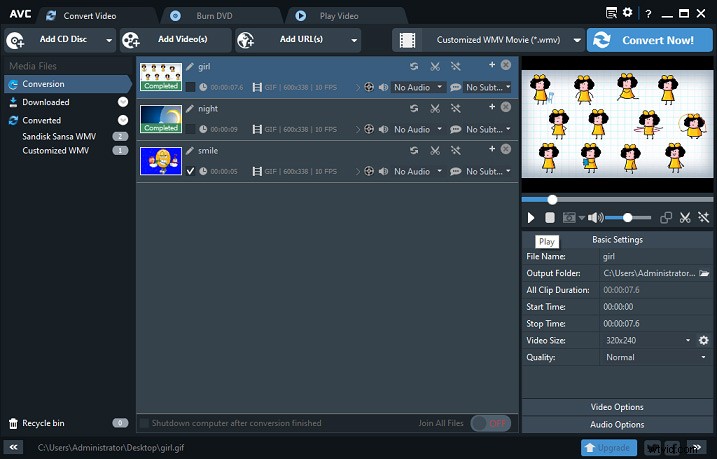
È anche un convertitore gratuito da GIF a WMV disponibile su Windows e Mac, che ti consente di convertire rapidamente una GIF o più GIF in file WMV. Come potente convertitore video, Any Video Converter Free supporta vari formati video e li converte in qualsiasi formato desideri, inclusi oltre 100 formati di input e oltre 160 formati di output. E può anche estrarre tracce audio da CD, estrarre audio da video, masterizzare video su DVD o DVD AVCHD.
Inoltre, può scaricare musica e video online da oltre 100 siti Web come YouTube, Facebook, Liveleak, Vimeo e altri. Grazie al lettore integrato, Any Video Converter può riprodurre qualsiasi file video/audio/DVD. E offre anche alcuni strumenti di editing video che ti consentono di ritagliare, capovolgere, unire video, applicare effetti, aggiungere sottotitoli e filigrane al video, ecc.
Se hai bisogno di più opzioni, puoi acquistare la versione premium, Any Video Converter Ultimate.
Ecco come convertire GIF in WMV con Any Video Converter Free.
Passaggio 1. Scarica Any Video Converter dal sito Web ufficiale, installa e apri questo programma.
Passaggio 2. Trascina direttamente la tua GIF sull'interfaccia di questo software.
Passaggio 3. Fai clic su seleziona profilo di destinazione pulsante, quindi fai clic su File video icona e scegli il formato WMV desiderato.
Passaggio 4. Fai clic su Opzioni icona, vai a Generale scheda, puoi cambiare la cartella di output.
Passaggio 5. Modifica la GIF (facoltativamente). Ad esempio, fai clic su Aggiungi effetti pulsante, puoi ruotare la GIF, ritagliare GIF con dimensioni dell'area personalizzate, regolare la luminosità, il contrasto, la saturazione e aggiungere testo alla GIF, ecc.
Passaggio 6. Quindi tocca Converti ora per trasformare la GIF in WMV. Una volta completata la conversione, il file WMV apparirà automaticamente nella cartella di output.
I 4 migliori convertitori online da GIF desktop a WMV
CloudConvert
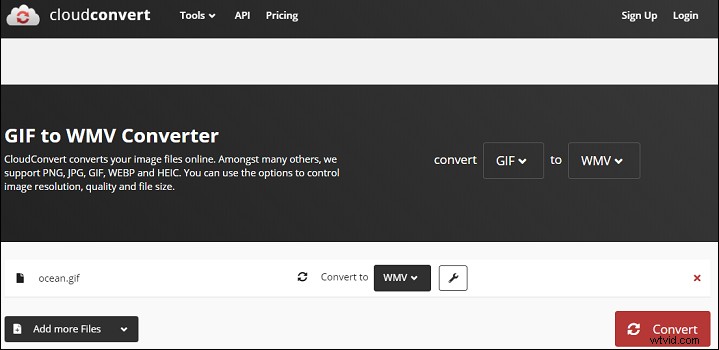
CloudConvert è un versatile convertitore di file online in grado di convertire quasi tutti i tipi di file audio, video, immagini, documenti, e-book, archivi, fogli di calcolo e presentazioni. Con questo potente convertitore di file, puoi cambiare facilmente qualsiasi formato di file. Inoltre, questo sito ti consente di comprimere JPG, PNG, PDF e unire file PDF, ecc. E se hai bisogno di un convertitore online da GIF a WMV, CloudConvert è la prima opzione.
Ecco la guida rapida:
- Vai al sito Web di CloudConvert, fai clic su Seleziona file per caricare la tua GIF.
- Fai clic sul menu a discesa accanto a Converti in , vai a Video .
- E tocca Converti . Al termine della conversione, fai clic su Download per salvare il file WMV.
QualsiasiConv
AnyConv è anche un convertitore di file online gratuito e supporta più di 400 formati di immagini, documenti, video, audio, archivi, ecc. Inoltre, è uno dei migliori convertitori online da GIF a WMV. Come convertitore GIF, AnyConv può convertire più formati in o da GIF, come GIF in MP3, GIF in AVI, FLV in GIF, SWF in GIF e altro ancora.
Ecco la guida pratica:
- Visita il sito Web AnyConv, tocca SCEGLI FILE e aggiungi la tua GIF.
- Fai clic sul menu a discesa accanto a a e scegli WMV dall'elenco a discesa.
- Fai clic su Converti per convertire GIF in WMV. Al termine, fai clic su WMV per scaricare il video WMV.
OnlineConvertFree
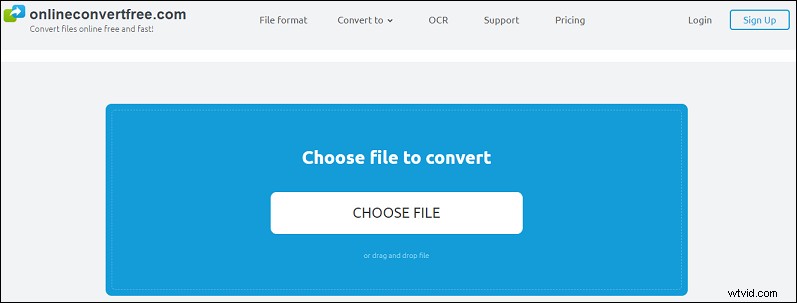
OnlineConvertFree è anche un convertitore di file online per convertire documenti, immagini, file audio, video, e-book e archivi. E può anche ridimensionare, comprimere, ritagliare, capovolgere, unire e ruotare le immagini. Naturalmente, è un convertitore online affidabile da GIF a WMV.
Ecco come:
- Vai al sito Web Onlineconvertfree e fai clic su SCEGLI FILE per importare la tua GIF o trascinarla direttamente nell'area blu.
- Quindi imposta WMV come formato di output e fai clic su CONVERTI .
- Fai clic su Scarica per salvare il file WMV sul tuo computer.
Conversione
Convertio è l'ultimo convertitore online consigliato da GIF a WMV. Quando lo usi per convertire GFI in WMV o altri formati video, puoi regolare in anticipo la qualità del video convertito e la frequenza dei fotogrammi, ridimensionarlo, ecc. E può anche convertire altri file di immagine, video, file audio, documenti, e-book.
Ecco come:
- Apri il sito web di Convertio, fai clic su Scegli file per caricare GIF dalla tua memoria locale o caricare da Google Drive o Dropbox.
- Quindi imposta WMV come formato di output. Quindi fai clic su Impostazioni pulsante, puoi modificare la qualità del video, ridimensionare il video, regolare la frequenza dei fotogrammi, ruotare o capovolgere il video, ecc., quindi premere il pulsante OK .
- Tocca Converti . Al termine della conversione, puoi scaricare il file WMV facendo clic su Download
Conclusione
Con gli 8 convertitori da GIF a WMV, puoi convertire GIF in WMV su un computer con diversi clic. Ora scegli un convertito e prova. Se desideri condividere altri modi per trasformare GIF in WMV o se hai domande, puoi lasciarle nell'area commenti qui sotto o contattarci tramite [email protected].
Domande frequenti da GIF a WMV
Come convertire una GIF animata in un video?- Vai al sito web di Aconvert e fai clic sul Video .
- Tocca Scegli file per caricare la tua GIF.
- Nel formato di destinazione casella, scegli un formato video di output (MP4, AVI, MPG, MKV, WMV, VOB, MOV, M4V, ecc.) e premi il pulsante Converti ora .
- Scarica e installa MiniTool Video Converter.
- Apri questo software, vai a Convertitore video scheda, fai clic su Aggiungi file per caricare più file MOV o una cartella MOV.
- Nel Target sezione, fai clic sulla freccia diagonale, vai a Video> WMV e scegli la risoluzione video desiderata.
- Tocca Converti pulsante per avviare il processo. Al termine, fai clic su Convertito scheda e vedrai il file WMV.
- Vai al sito web di Ezgif, scegli il Video in GIF> GIF su MP4 .
- Fai clic su Scegli file per aggiungere la tua GIF e tocca Carica .
- Premi il pulsante Converti GIF in MP4 .
- Fai clic su Salva pulsante per scaricare il file MP4.
